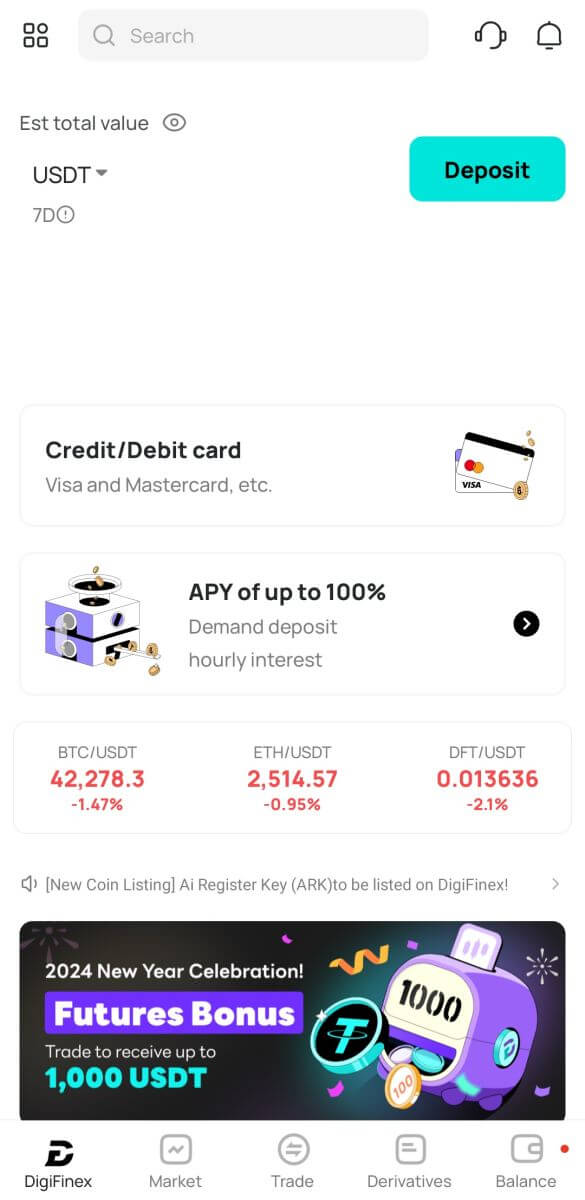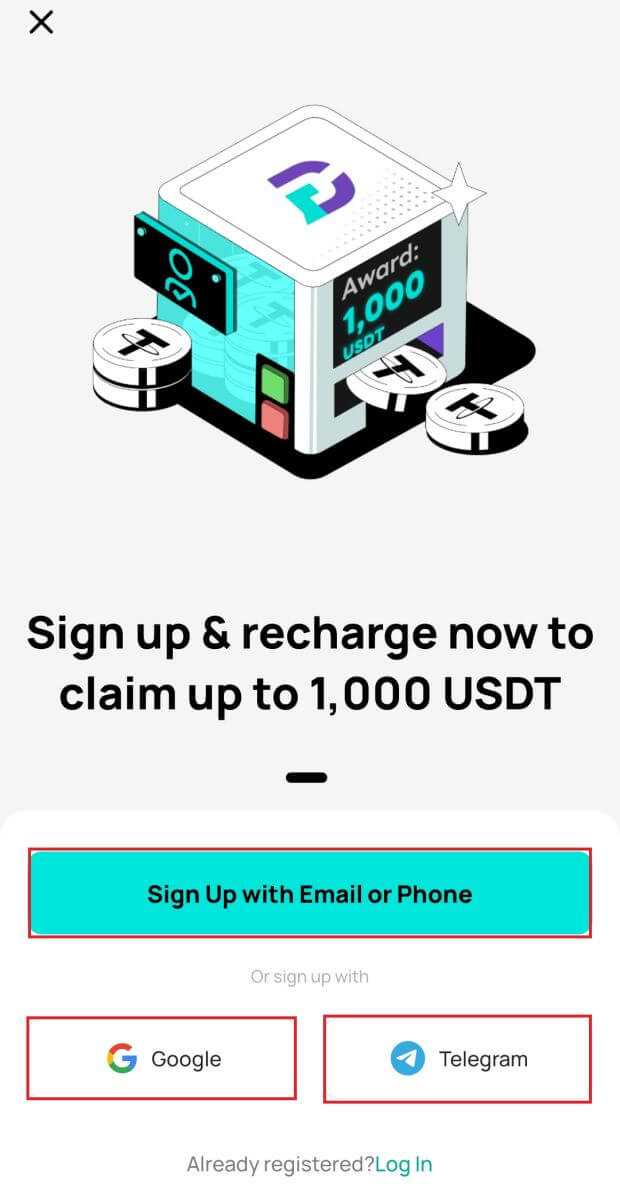Digifinex ດາວໂຫຼດແອັບ - DigiFinex Laos - DigiFinex ປະເທດລາວ

ວິທີການດາວໂຫຼດ ແລະຕິດຕັ້ງແອັບ DigiFinex ໃນໂທລະສັບ iOS
ສະບັບມືຖືຂອງແພລະຕະຟອມການຄ້າແມ່ນຄືກັນກັບສະບັບເວັບໄຊຕ໌ຂອງມັນ. ດັ່ງນັ້ນ, ຈະບໍ່ມີບັນຫາໃດໆກັບການຊື້ຂາຍ, ເງິນຝາກແລະການຖອນເງິນ.
1. ດາວໂຫຼດແອັບ DigiFinex ຈາກ App Store ຫຼື ຄລິກ ທີ່ນີ້ . ພຽງແຕ່ຊອກຫາ "DigiFinex-crypto exchange" app ແລະດາວນ໌ໂຫລດມັນໃນ iPhone ຫຼື iPad ຂອງທ່ານ. 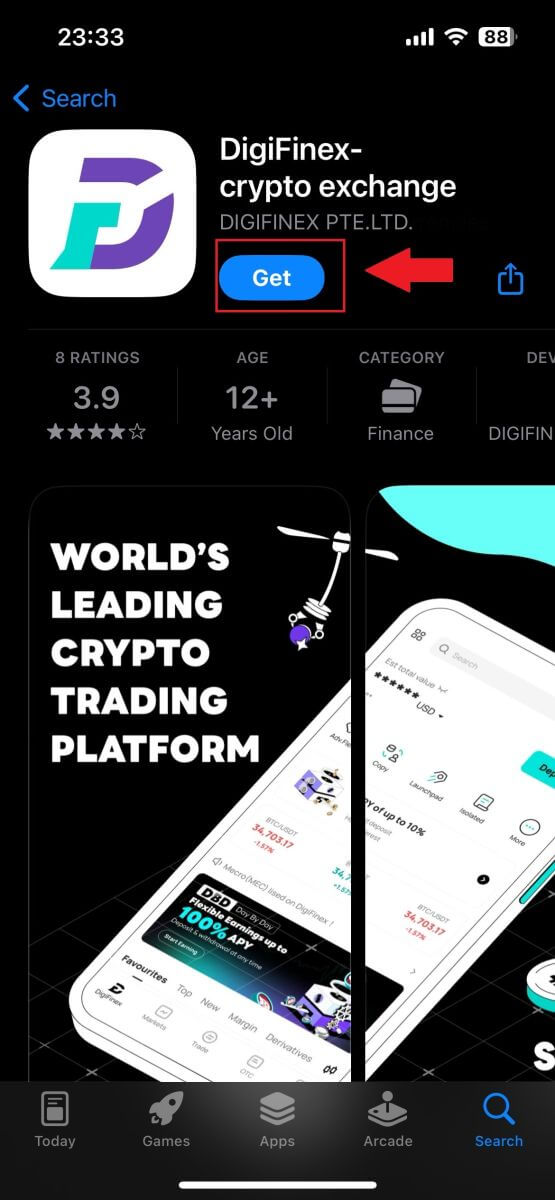
2. ລໍຖ້າການຕິດຕັ້ງສໍາເລັດ. ຫຼັງຈາກນັ້ນ, ທ່ານສາມາດລົງທະບຽນໃນ app DigiFinex ແລະເຂົ້າສູ່ລະບົບເພື່ອເລີ່ມຕົ້ນການຊື້ຂາຍ.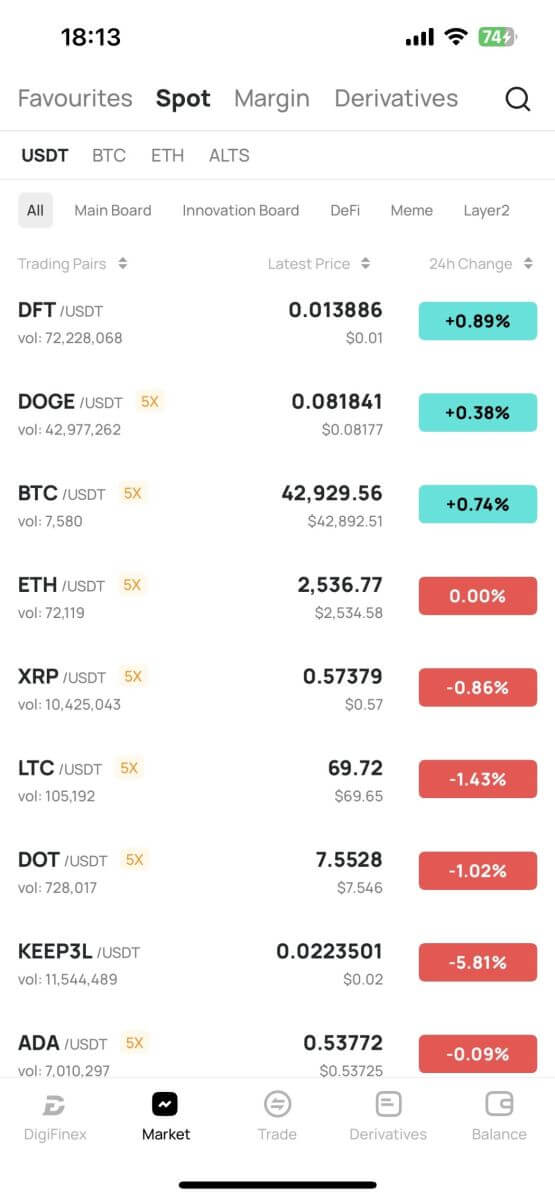
ວິທີການດາວໂຫຼດ ແລະຕິດຕັ້ງແອັບ DigiFinex ໃນໂທລະສັບ Android
ແອັບຯການຊື້ຂາຍ DigiFinex ສໍາລັບ Android ແມ່ນແອັບຯສໍາລັບການຊື້ຂາຍອອນໄລນ໌. ນອກຈາກນີ້ຍັງຈະບໍ່ມີບັນຫາໃດໆກັບການຊື້ຂາຍ, ເງິນຝາກແລະການຖອນ.
1. ດາວໂຫລດແອັບຯມືຖື DigiFinex ຈາກ Google Play Store ຫຼືຄລິກ ທີ່ນີ້ . ພຽງແຕ່ຄົ້ນຫາສໍາລັບ "DigiFinex- Crypto Exchange" app ແລະດາວໂຫລດມັນໃນໂທລະສັບ Android ຂອງທ່ານ.
ໃຫ້ຄລິກໃສ່ [ຕິດຕັ້ງ] ເພື່ອສໍາເລັດການດາວໂຫຼດ. 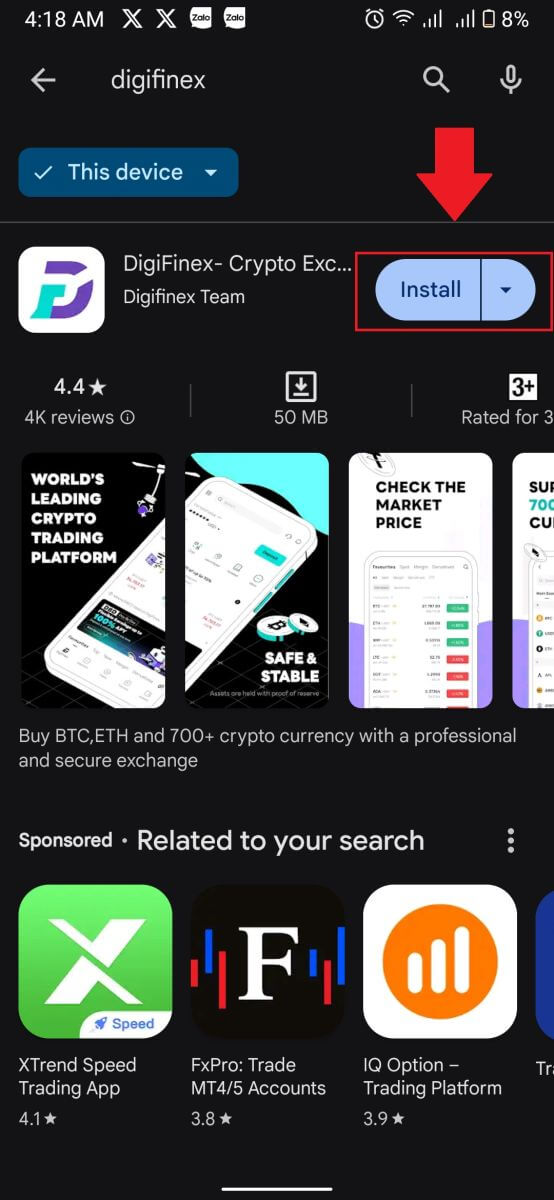
2. ລໍຖ້າການຕິດຕັ້ງສໍາເລັດ. ຫຼັງຈາກນັ້ນ, ທ່ານສາມາດລົງທະບຽນໃນ DigiFinex App ແລະເຂົ້າສູ່ລະບົບເພື່ອເລີ່ມຕົ້ນການຊື້ຂາຍ.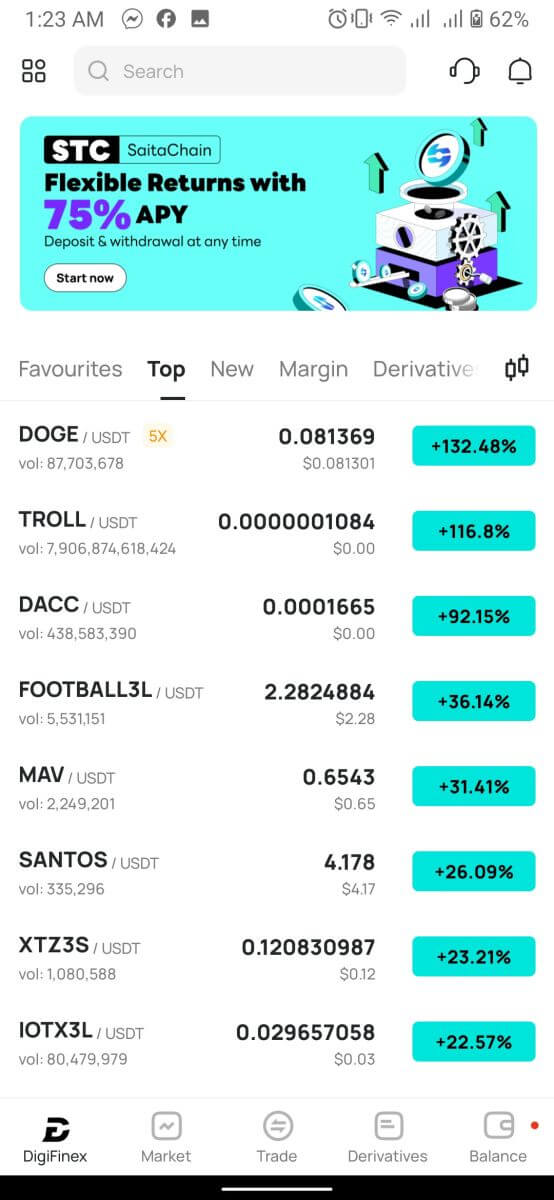
ວິທີການລົງທະບຽນໃນແອັບ DigiFinex
1. ທ່ານຈໍາເປັນຕ້ອງຕິດຕັ້ງແອັບພລິເຄຊັນ DigiFinex ເພື່ອສ້າງບັນຊີຢູ່ໃນ Google Play Store ຫຼື App Store . 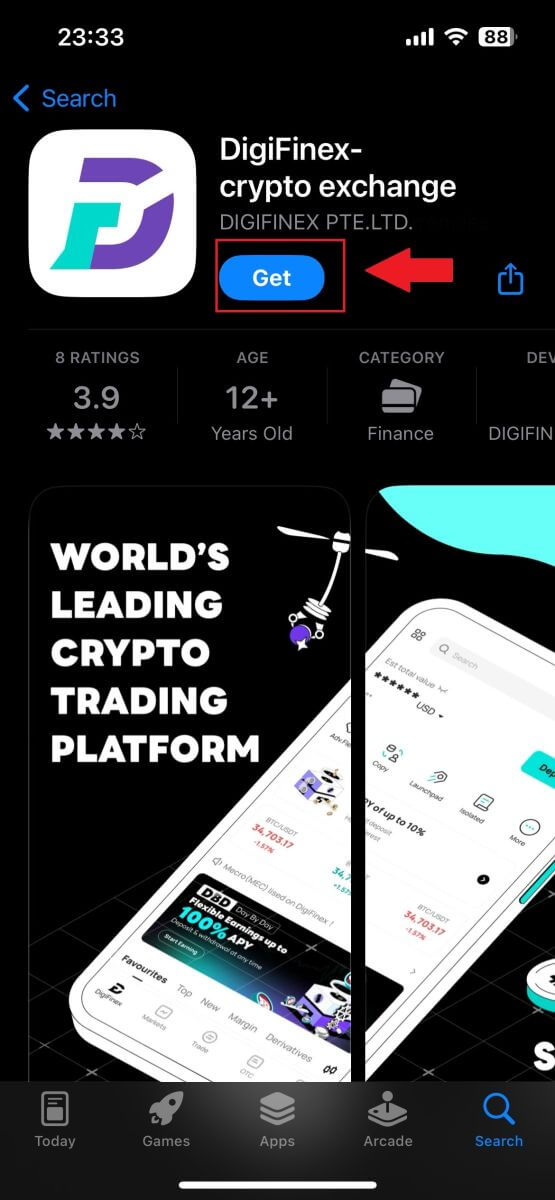
2. ເປີດແອັບ DigiFinex ແລະແຕະໄອຄອນເມນູຢູ່ແຈເທິງຊ້າຍ. 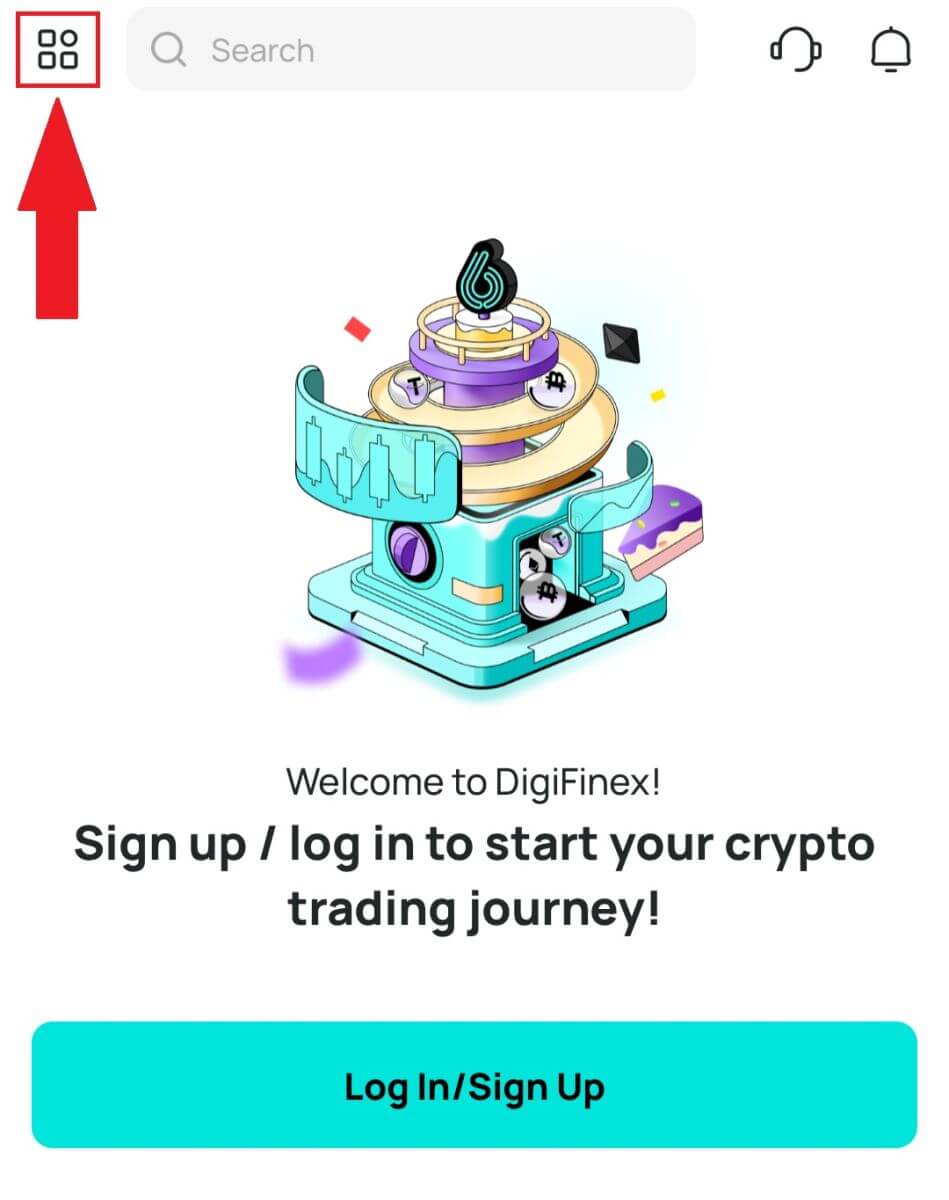
3. ແຕະທີ່ [ລົງທະບຽນ] .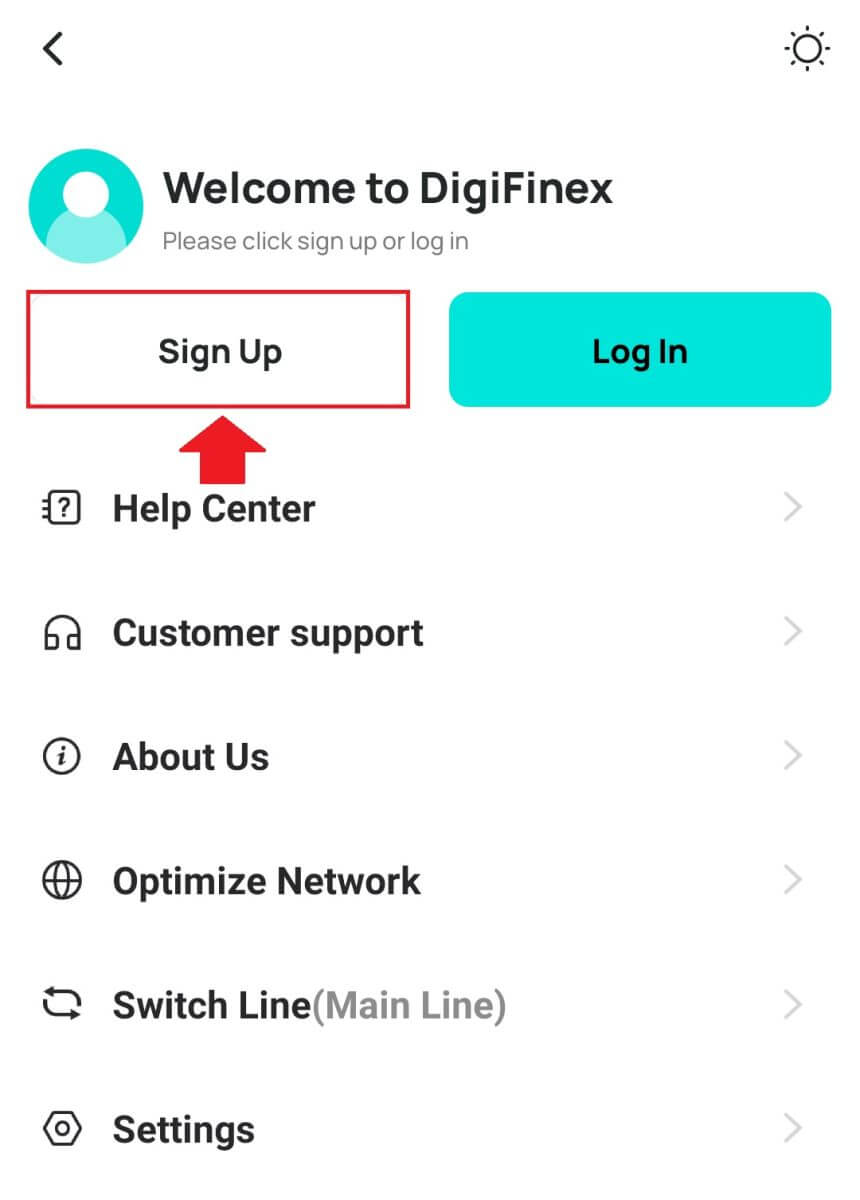
4. ເລືອກວິທີການລົງທະບຽນ.
5. ແຕະທີ່ [ລົງທະບຽນດ້ວຍອີເມວ ຫຼືໂທລະສັບ] . 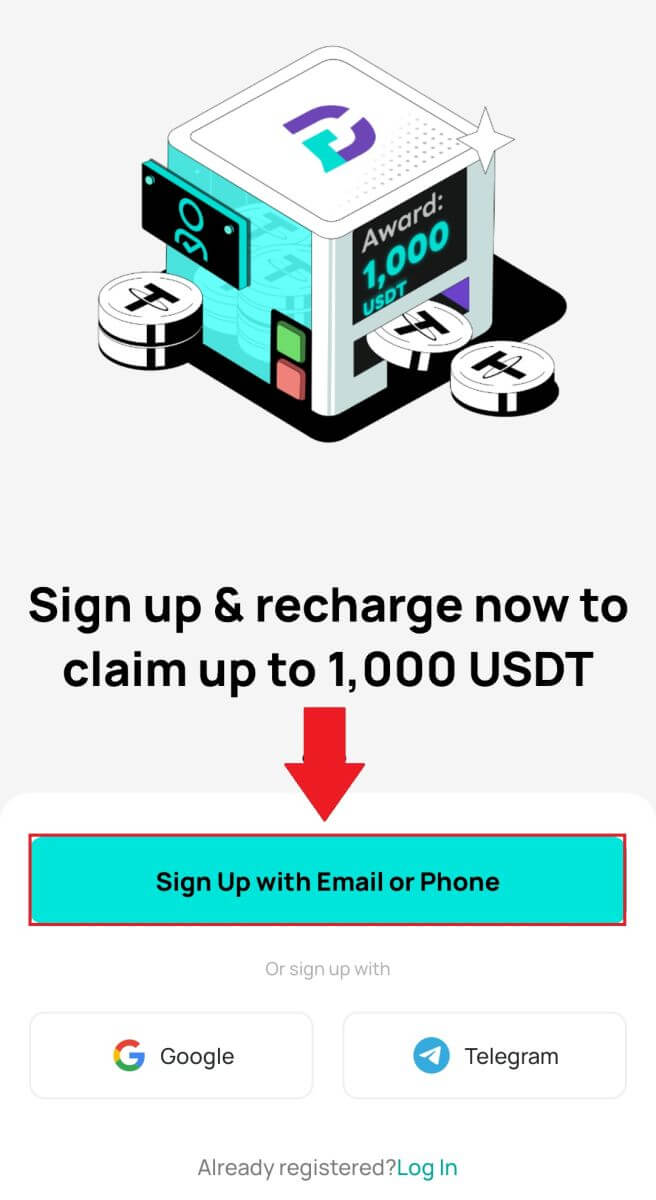
ຫຼືທ່ານສາມາດລົງທະບຽນກັບບັນຊີ Google ຫຼື Telegram ຂອງທ່ານໄດ້. 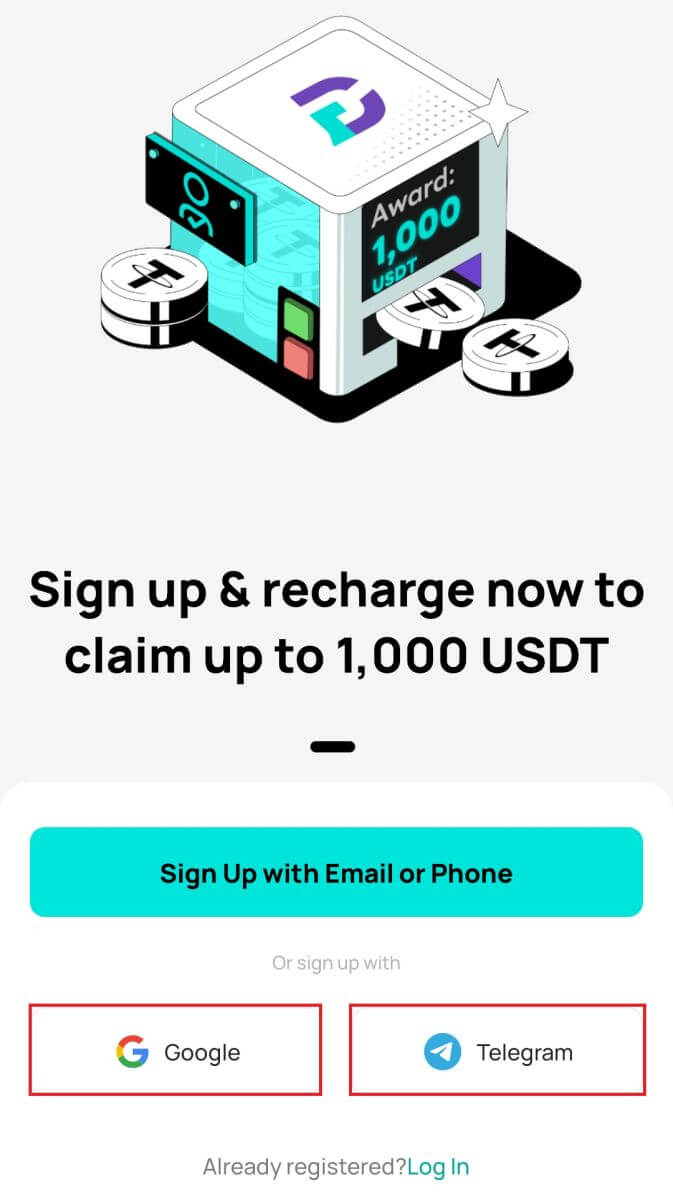
6. ເລືອກ [ Email ] ຫຼື [ ໂທລະສັບ ] ແລະໃສ່ທີ່ຢູ່ອີເມວ/ເບີໂທລະສັບຂອງເຈົ້າ. ຈາກນັ້ນ, ໃຫ້ກົດ [ສືບຕໍ່] ແລະສ້າງລະຫັດຜ່ານທີ່ປອດໄພສຳລັບບັນຊີຂອງທ່ານ. 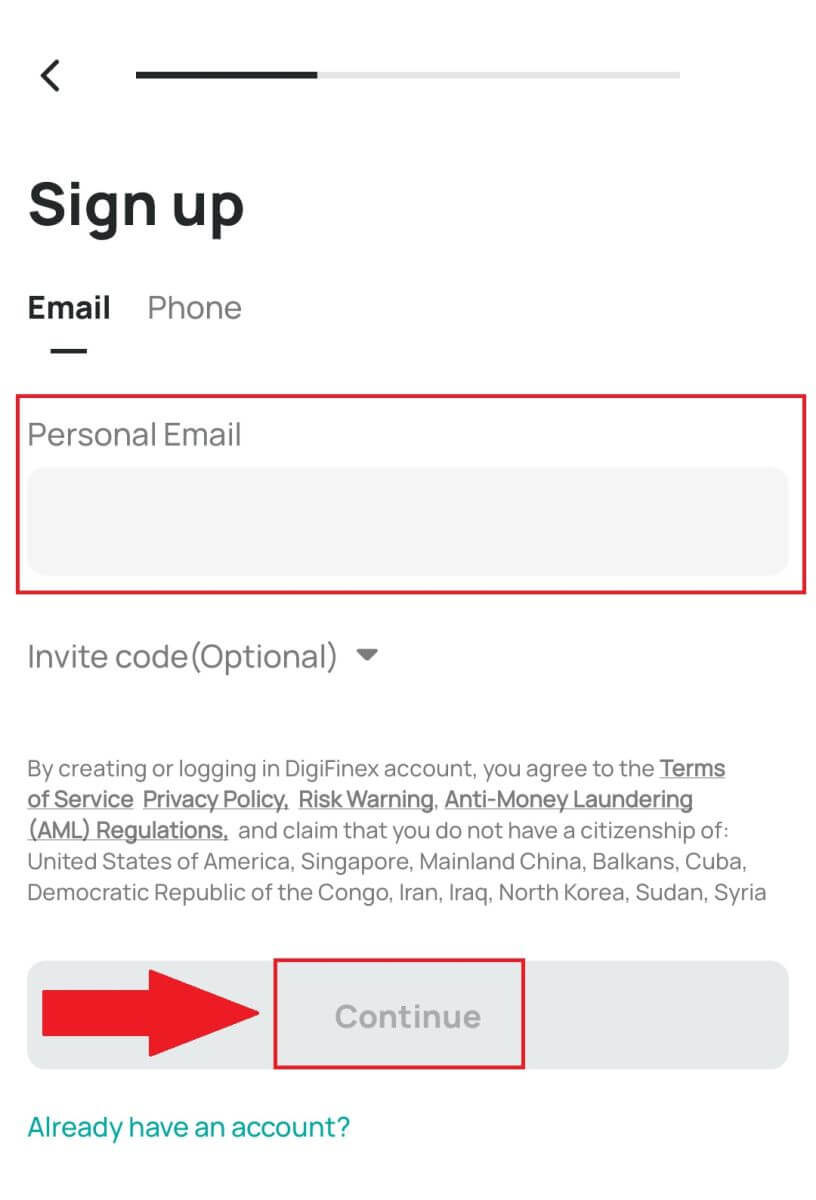
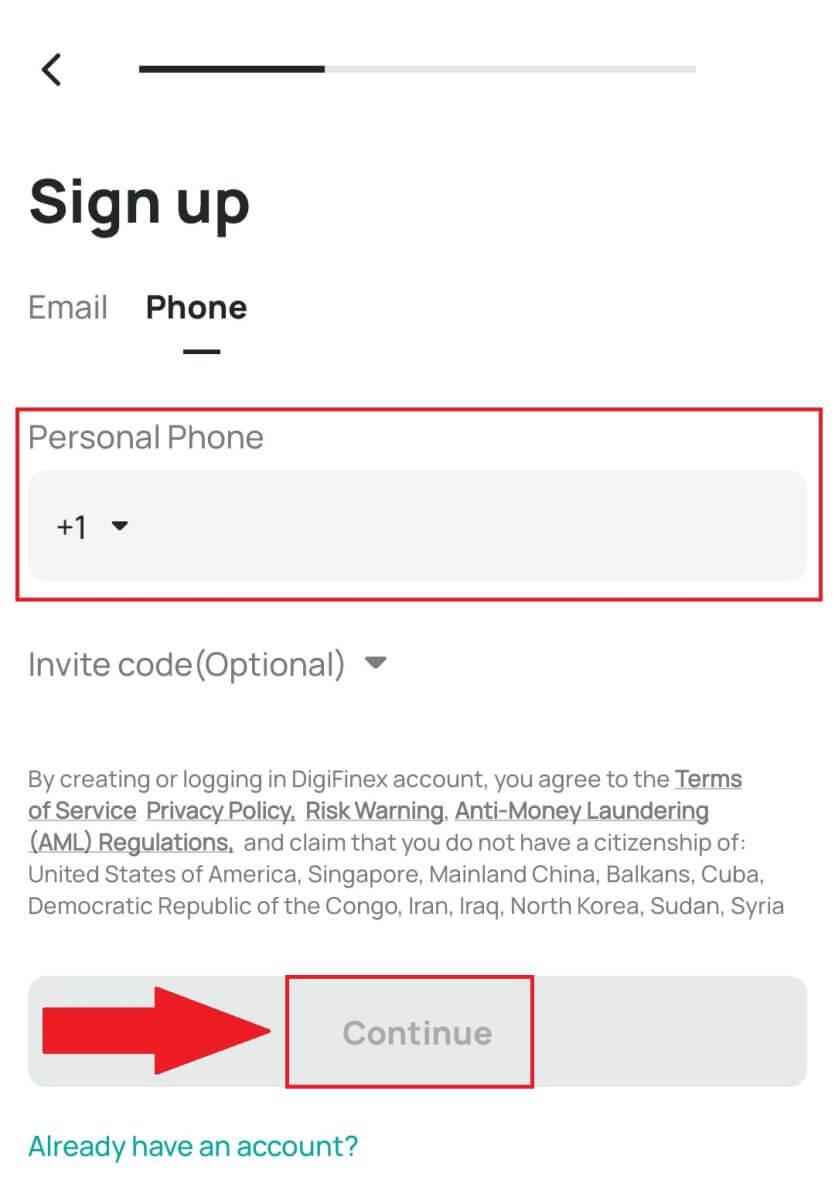
ຫມາຍເຫດ :
- ລະຫັດຜ່ານຂອງເຈົ້າຕ້ອງມີ ຢ່າງໜ້ອຍ 8 ຕົວ, ລວມທັງຕົວພິມໃຫຍ່ໜຶ່ງຕົວ ແລະ ຕົວເລກໜຶ່ງຕົວ.
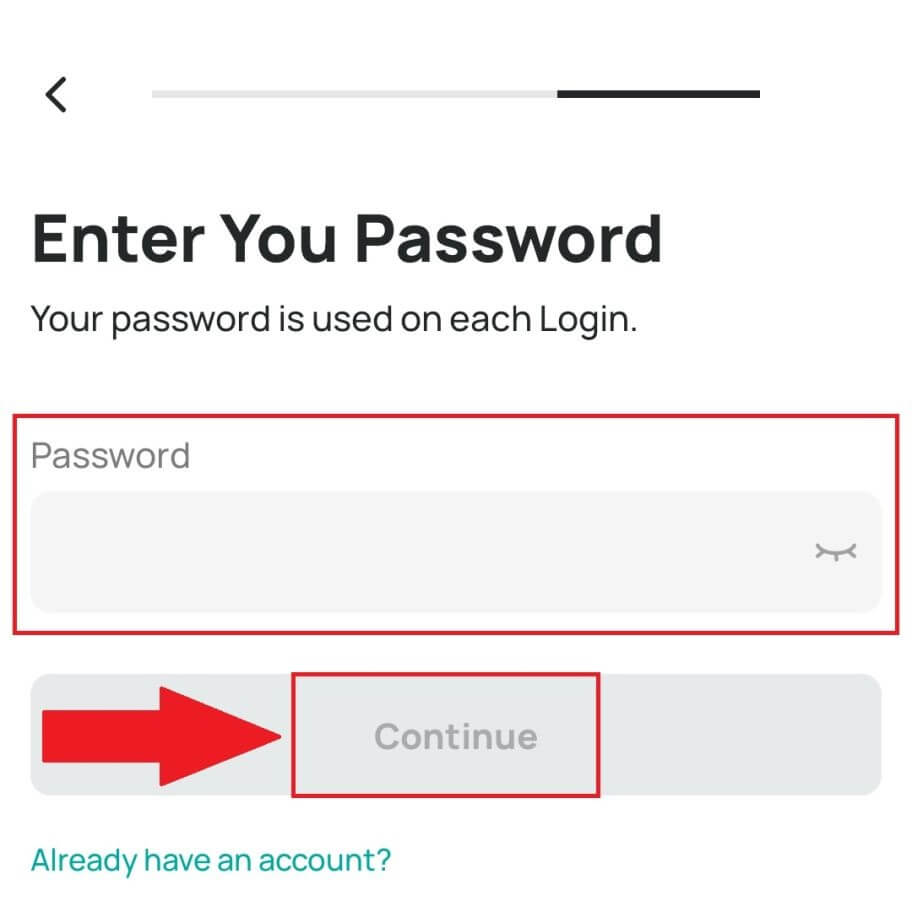
7. ທ່ານຈະໄດ້ຮັບລະຫັດຢືນຢັນ 6 ຕົວເລກໃນອີເມວ ຫຼືໂທລະສັບຂອງທ່ານ.
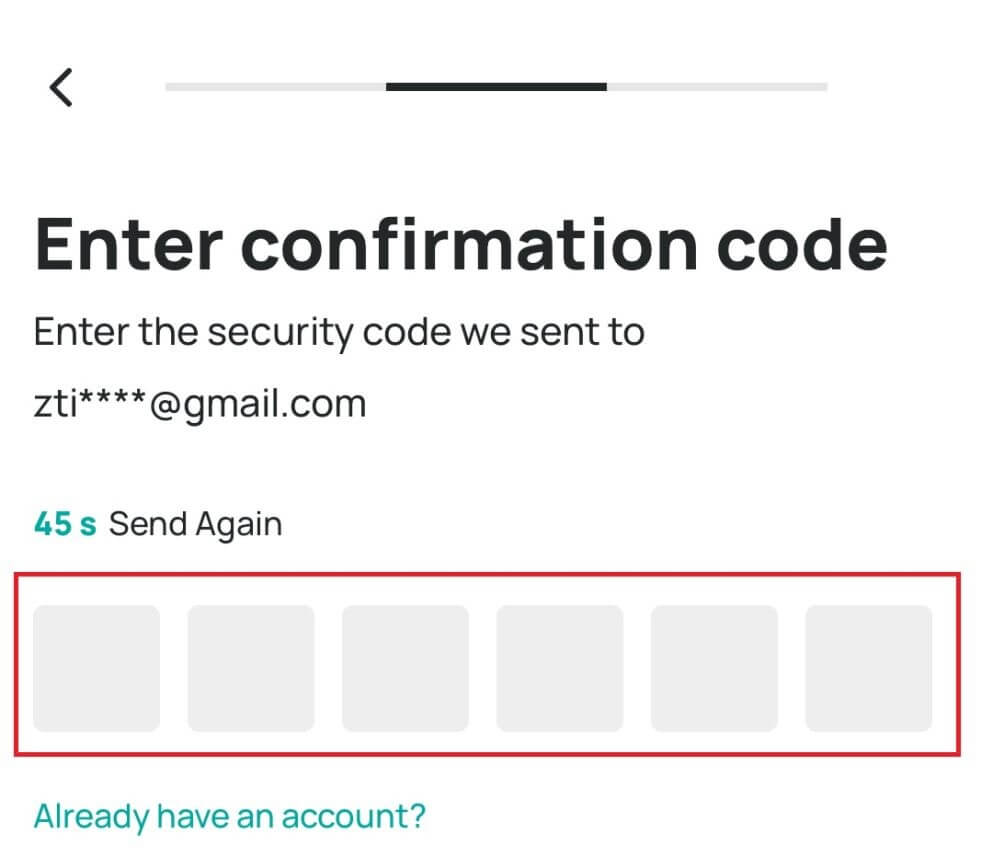
8. ຊົມເຊີຍ! ທ່ານໄດ້ສ້າງບັນຊີ DigiFinex ສຳເລັດແລ້ວ.